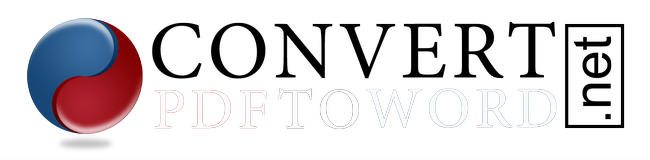Estou nas nuvens? Ainda não, mas a tecnologia e as ferramentas estão aí! Que tal se for possível guardar todos os ficheiros online, ao invés de o fazer no disco rígido, e ainda trabalhar com as aplicações de produtividade favoritas sem ter que as instalar no computador? Sim, muitos utilizadores já conhecem, por exemplo, o DropBox e o Office Live Workspace, mas provavelmente nunca ouviram falar da Box.net, da FlipDrive ou do StoreGate, entre muitos outros. Mas não é de nenhum destes serviços de armazenamento na Web que venho aqui falar, porque alguns são limitados e outros têm carácter estritamente comercial.
Neste artigo tratamos da SkyDrive da Microsoft, curiosamente também disponibilizada, como o Office Live WorkSpace (associado ao Office 2007), no âmbito dos serviços e aplicações Microsoft Live. As vantagens principais são:
- 25 GB de armazenamento online totalmente grátis;
- Possibilidade de utilização das aplicações mais comuns do Microsoft Office através do browser (versões web);
- Integração perfeita com as aplicações do Office 2010 (versão Retail ou Volume Licence).
Para usar o
SkyDrive é preciso aceder ao
Windows Live no endereço
http://www.live.com. Terá que possuir um
Windows Live ID para poder usar este serviço. Como seria de esperar, essa credencial pode ser criada directamente na página inicial – ver figura 1.
Figura 1 – página inicial do Windows Live
Ultrapassado este primeiro passo, efectue o
login e clique em
Windows Live no menu de navegação superior da página. Aparece um menu do tipo
pop-up, em que uma das opções é
SkyDrive – figura 2.
Figura 2 – sub-menu do Windows Live onde consta a opção SkyDrive.
Com pode verificar pela figura 3, por omissão, dispõe de 4 pastas de armazenamento, sendo duas públicas e duas privadas. Às pastas públicas qualquer pessoa pode aceder desde que forneça o respectivo endereço (botão direito do rato sobre a pasta Público, escolhendo “Copiar Localização do
Link”). Esse acesso não implica que o outro utilizador efectue o login no
Windows Live.
Figura 3- pastas por omissão do SkyDrive
Uma das opções do menu da
SkyDrive é “Novo”. Como pode ver pela figura 4, existe no sub-menu correspondente a opção “Pasta” que permite criar novas pastas, para além das que existem por omissão. Certamente já reparou que, no mesmo sub-menu, estão disponíveis as aplicações de produtividade mais usadas do Office 2010.
Para copiar ficheiros do seu disco rígido para a
SkyDrive, basta abrir a pasta (na
SkyDrive) para onde pretende fazer a transferência e usar a opção do menu “Adicionar ficheiros”. Ser-lhe-á dada a possibilidade de arrastar simplesmente os ficheiros do seu computador para a área indicada na página de transferência.
É preciso ter em atenção que as aplicações
web do Office 2010 só funcionam com ficheiros no formato proprietário do Office 2010 e Office 2007, ou seja o
.docx.
Figura 4 – sub-menu “Novo” na SkyDrive, com as opções de criação de novas pastas e acesso às aplicações web do Office 2010.
Se pretender usar o Microsoft Office © 2010 é no botão “Arquivo” que encontra as ligações aos ficheiros guardados no
SkyDrive, já que o algo polémico botão do Office, típico da versão 2007, foi eliminado. Basta pressionar em “Guardar e Enviar” (
Save e Send, tal como aparece na figura 5), em qualquer uma das aplicações do Office 2010 e, depois, escolher, “Guardar na Web” (
Save to Web, tal como aparece na figura 5).
Figura 5 – acesso aos ficheiros guardados na SkyDrive, a partir das aplicações do Office 2010.
A partir daqui terá que efectuar o
login (botão
Sign In) na sua conta
SkyDrive. Aparecer-lhe-ão, tal como ilustrado na figura 6, as suas pastas do
SkyDrive na aplicação do Office 2010 que estiver a utilizar.
Figura 6 – acesso às pastas do SkyDrive a partir de uma aplicação do Office 2010
Por esta altura deve estar a achar este processo um pouco ortodoxo, já que não se pretende, para já, guardar nada na
SkyDrive. Simplesmente, é um processo que permitirá ter acesso permanente ao conteúdo das pastas da
SkyDrive a partir do
Windows Explorer e, consequentemente, a partir do botão “Abrir” (
Open) das aplicações do Office 2010. No entanto, a partir do momento em que guarde algum ficheiro na
SkyDrive, a partir de qualquer das aplicações do Office 2010, terá acesso directo ao mesmo ao carregar no botão “Abrir”. Outra alteração notória é que, quando gravar um ficheiro na
SkyDrive o botão “Arquivo” passa a ter um aspecto diferente, com duas setas associadas ao modo de sincronização. Além disso, ao tentar guardar o ficheiro na
SkyDrive surge-lhe a pergunta: “Quer guardar o ficheiro com as actualizações efectuadas por todos os utilizadores?”. Esta é, portanto, uma forma muito interessante de vários utilizadores poderem trabalhar sobre um mesmo documento.
Figura 7 – copiar o endereço web de uma pasta do SkyDrive
O procedimento seguinte vai permitir mapear uma pasta do
SkyDrive para o
Windows Explorer a partir da cópia do endereço dessa pasta. No entanto, também é possível fazer a mesma coisa copiando o endereço da pasta, directamente do
SkyDrive no site
Windows Live.
Seleccione a pasta que pretende mapear e aplique o botão “Guardar Como” (figura 6). A partir da caixa de diálogo com o mesmo nome (figura 7), copie o endereço
web da pasta, conforme indicado na Figura 7, e feche esta caixxa de diálogo usando o botão “Cancelar” (
Cancel)
Passe para o sua área de trabalho e aplique o botão direito do rato sobre o ícone da "Rede" conforme ilustrado na figura 8, escolhendo a opção “Mapear Unidade de Rede” do menu contextual.
Figura 8 – mapear unidade de rede
Cole o endereço
web da sua pasta no campo “Pasta” da caixa de diálogo “Mapear Unidade de Rede” e termine carregando no botão “OK”, tal como indicado na figura 9.
Figura 9 – colar endereço da unidade de rede
Finalmente, abra o Explorador do
Windows e arraste o símbolo da unidade de rede acabada de criar para a sua área de trabalho – figura 10. Deste modo, terá acesso directo à sua pasta no
SkyDrive a partir da área de trabalho e também a partir do Explorador do
Windows.
Figura 10 – criar hiperligação da unidade de rede no ambiente de trabalho
Poderá criar outros acessos rápidos a outras pastas, como por exemplo à pasta pública, repetindo o processo descrito, tendo como alvo a pasta pretendida.
Outras coisas que é importante saber....
Ao abrir um documento a partir da
SkyDrive, as aplicações do Office accionam o modo de visualização protegido, o que significa que só vai poder ver o conteúdo do ficheiro, mas não alterá-lo. No entanto, o botão que desbloqueia a edição, fica de imediato disponível, sendo possível a ele recorrer logo que se achar necessário. Algo que é muito útil é que, tudo o que sejam alterações surge com uma cor de destaque e o respectivo autor é identificado.
Se quiser dispor de uma forma mais automatizada e eficaz de ter acesso a todas as pastas da
SkyDrive em conjunto, terá que instalar uma aplicação chamada
Gladinet, mas isso é assunto para um próximo artigo.